- Autors Jason Gerald [email protected].
- Public 2024-01-11 03:46.
- Pēdējoreiz modificēts 2025-01-23 12:26.
Ziņapmaiņas lietotne WhatsApp ļauj sazināties ar citiem WhatsApp lietotājiem, izmantojot balss un videozvanus, kā arī īsziņas. Šajā rakstā wikiHow tiek mācīts, kā ekrānā ierakstīt darbības, veicot videozvanu no WhatsApp.
Solis
1. daļa no 2: ekrāna ierakstīšanas funkcijas iespējošana operētājsistēmā iOS
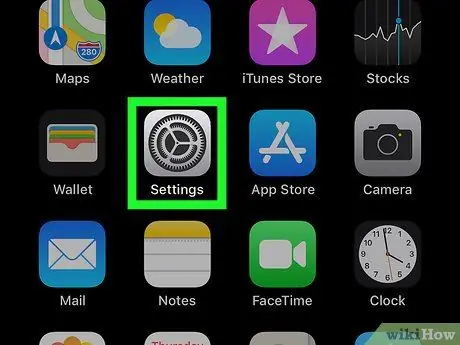
1. solis. Pieskarieties iestatījumu ikonai vai “Iestatījumi”
Pēc tam tiks ielādēta lapa “Iestatījumi”.
-
Ja nevarat atrast šo ikonu, velciet pa labi no sākuma ekrāna un meklēšanas joslā ekrāna augšdaļā ierakstiet “Iestatījumi”. Pieskarieties ikonai
kad tas tiek parādīts meklēšanas rezultātos.
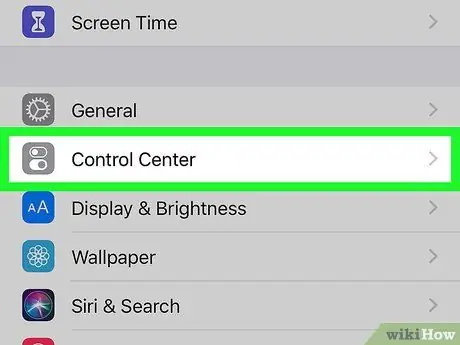
2. solis. Pieskarieties Vadības centrs
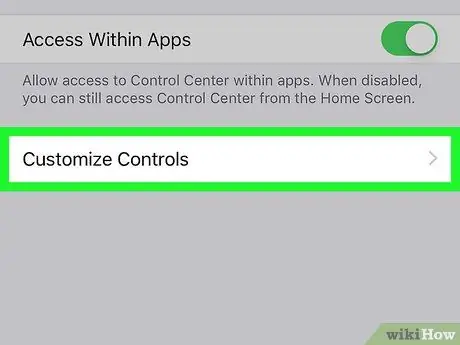
3. solis. Pieskarieties Pielāgot vadīklas
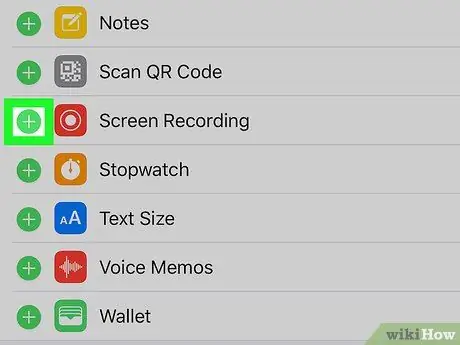
4. solis. Pieskarieties ikonai
blakus Ekrāna ierakstīšana.
Lai redzētu visas opcijas, iespējams, vajadzēs ritināt izvēlni “Pielāgot vadīklas”. Pēc tam ikona “Ekrāna ierakstīšana” (
) tiks pievienots lapai “Vadības centrs”.
2. daļa no 2: ierakstiet WhatsApp videozvanus

1. solis. Nospiediet pogu “Sākums”
Šī fiziskā poga atrodas ierīces ekrāna apakšdaļā. Pēc nospiešanas jūs atgriezīsities ierīces sākuma ekrānā.
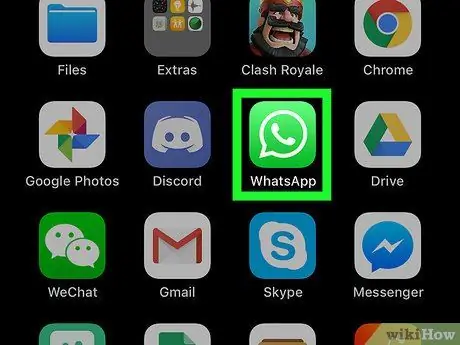
2. solis. Lai atvērtu lietotni, pieskarieties ikonai WhatsApp
WhatsApp ikona izskatās kā balts tālrunis baltā aplī uz zaļa fona.
Ja nevarat atrast WhatsApp ikonu, velciet pa labi no sākuma ekrāna un ierakstiet “WhatsApp” meklēšanas joslā ekrāna augšdaļā. Pieskarieties ikonai WhatsApp, kad tā tiek parādīta meklēšanas rezultātos
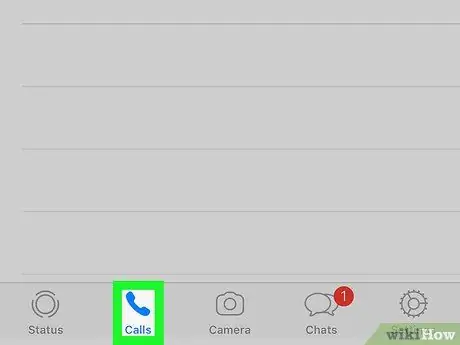
3. solis. Pieskarieties Zvani
Ikona “Zvani” izskatās kā tālrunis un tiek parādīta ekrāna apakšdaļā.
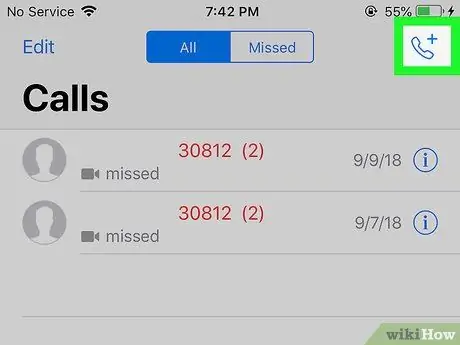
4. solis. Pieskarieties ikonai “Jauns zvans” ekrāna augšējā labajā stūrī
Šī ikona izskatās kā tālrunis ar plus vai plus zīmi blakus.
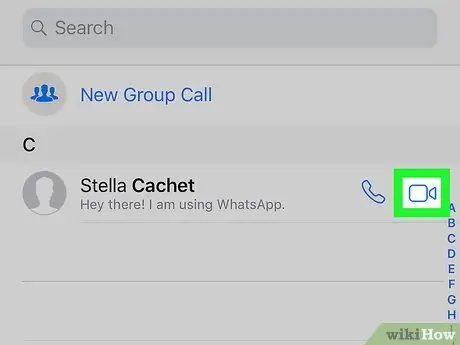
5. solis. Pieskarieties videokameras ikonai blakus kontaktpersonai, kurai vēlaties piezvanīt
WhatsApp izveidos video savienojumu ar kontaktpersonu.
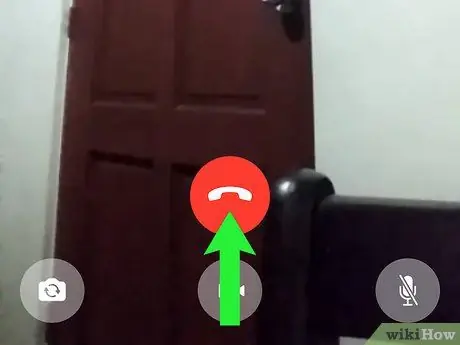
6. solis. Velciet ekrāna apakšdaļu uz augšu
Tiks ielādēta lapa vai logs “Vadības centrs”. Jūs varat redzēt ikonu
uz tā loga.
Dažās iOS ierīcēs, iespējams, būs jāvelk uz leju no ekrāna augšējā labā stūra, lai parādītu lapu vai logu “Vadības centrs”
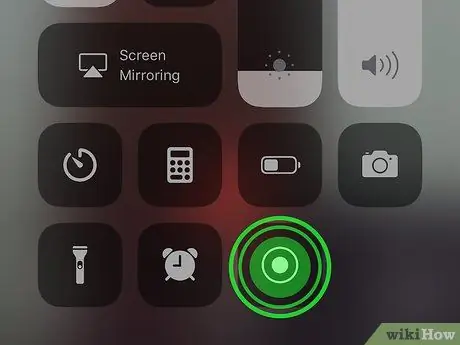
7. solis. Pieskarieties ikonai un turiet to
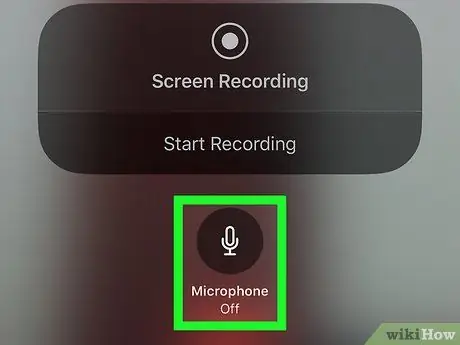
8. solis. Pieskarieties mikrofona ikonai ekrāna apakšdaļā
Mikrofons tiks ieslēgts, lai ekrāna ierakstīšanas funkcija varētu uzņemt audio un video.
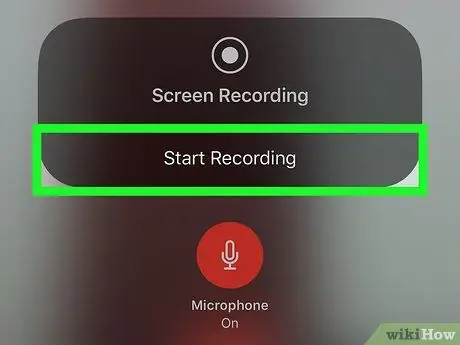
9. solis. Pieskarieties Sākt ierakstīšanu
Pēc trim sekundēm funkcija “Ekrāna ierakstīšana” ierakstīs visas jūsu darbības ekrānā.
Ierakstīšanas laikā ekrāna augšdaļā tiks parādīta sarkana josla
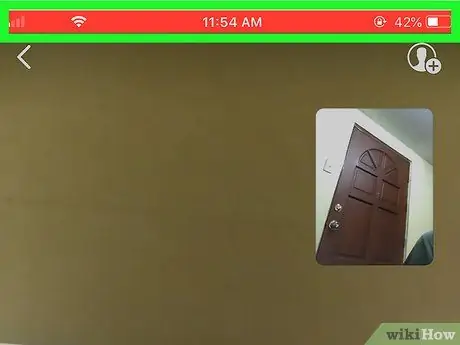
10. solis. Pieskarieties birokrātijai, kad esat gatavs beigt ierakstīšanu
iPhone lūgs apstiprināt ierakstīšanas pārtraukšanu.






